|
|
Windows 8 / 8.1の「天気」で天気情報の地域を変更する方法 | ||
Windows 8 / 8.1の「天気」で天気情報の地域を変更する方法 |
|
Q&A番号:014111 更新日:2024/09/26 |
 | Windows 8 / 8.1の「天気」で、天気情報の地域を変更する方法について教えてください。 |
 | Windows 8 / 8.1の「天気」で、天気情報の地域を変更するには、お気に入りから選択して変更する方法と、該当する地域を検索して変更する方法があります。 |
はじめに
「天気」には、任意の地域の天気情報を表示できます。
表示する天気情報は、お気に入りの一覧から切り替える方法と、該当する地域を検索して切り替える方法があります。
ここでは天気情報を切り替える手順を案内していますが、「天気」の再起動時はホームに設定している地域が表示されます。
ホームに常に表示する地域を切り替えるには、以下の情報を参照してください。
 Windows 8.1の「天気」でホームに表示する地域を設定する方法
Windows 8.1の「天気」でホームに表示する地域を設定する方法
 Windows 8の「天気」でホームに表示する地域を設定する方法
Windows 8の「天気」でホームに表示する地域を設定する方法
※ お探しの情報ではない場合は、Q&A検索から他のQ&Aもお探しください。
 Q&A検索 - トップページ
Q&A検索 - トップページ
 パソコン用語集
パソコン用語集
操作手順
Windows 8 / 8.1の「天気」で天気情報の地域を変更するには、以下の操作手順を行ってください。
※ ここではWindows 8の画面で案内していますが、 Windows 8.1でも同様の操作が行えます。
以下のいずれかの項目を確認してください。
1. お気に入りから選択して変更する方法
お気に入りから天気情報の地域を選択して変更するには、以下の操作手順を行ってください。
表示したい地域を、お気に入りに登録しておく必要があります。
該当の地域をお気に入りに追加するには、以下の情報を参照してください。
 Windows 8 / 8.1の「天気」でお気に入りに任意の地域を追加する方法
Windows 8 / 8.1の「天気」でお気に入りに任意の地域を追加する方法「天気」を起動して画面上で右クリックし、画面上部に表示されるナビゲーションバーから「場所」をクリックします。
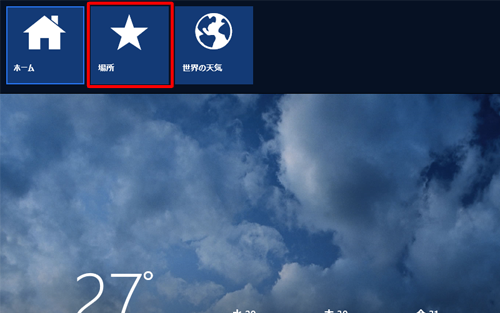
Windows 8.1の場合
画面上で右クリックし、画面上部に表示されたナビゲーションバーから「地域設定」をクリックします。
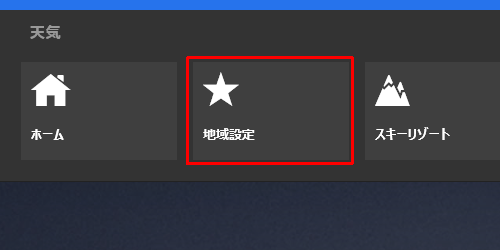
または、「天気」のホーム画面で右までスクロールし、「便利な機能」欄の「地域設定」をクリックします。
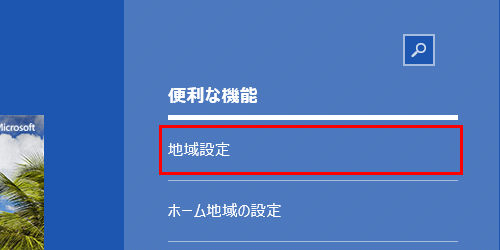
お気に入りの一覧が表示されます。
表示したい場所の天気情報のタイルをクリックします。
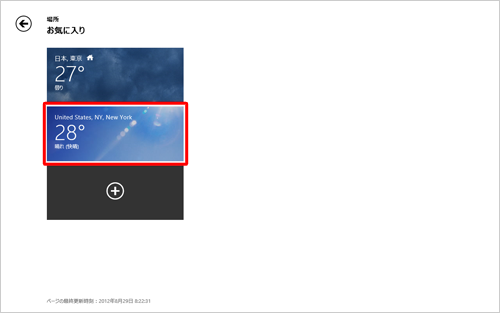
ホーム画面に切り替わり、選択した場所の天気情報が表示されます。
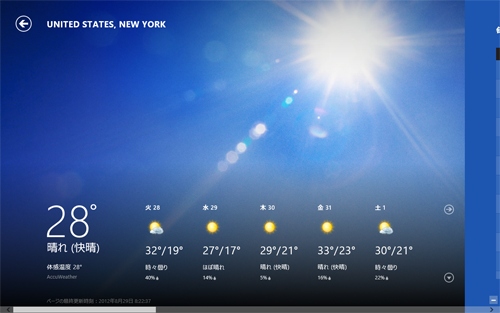
以上で操作完了です。
2. 該当の地域を検索して変更する方法
該当の地域を検索して変更するには、以下の操作手順を行ってください。
「天気」を起動して画面右下隅をポイントし、マウスポインターを上方向へ移動させます。
チャームが表示されたら、「検索」をクリックします。
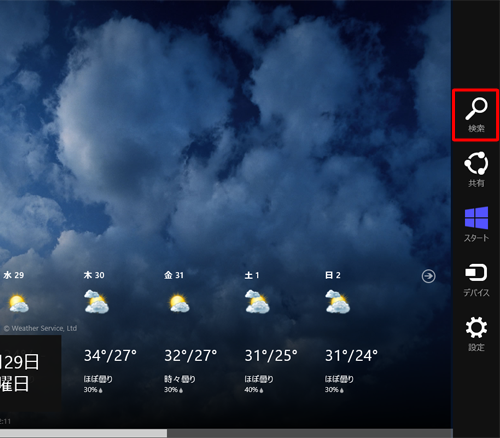
Windows 8.1の場合
画面上部に表示されている虫眼鏡のアイコンをクリックし、表示された検索ボックスに追加したい場所を入力して「Enter」キーを押すか虫眼鏡のアイコンをクリックし、手順3に進みます。
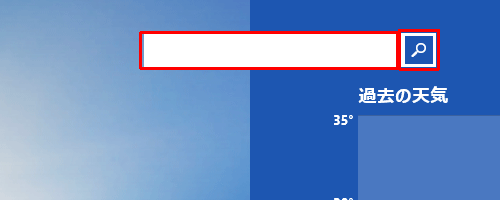
「検索」のオプションが表示されます。
※ 「天気」が起動している状態で「検索」のオプションを表示した場合、天気の検索が表示されます。
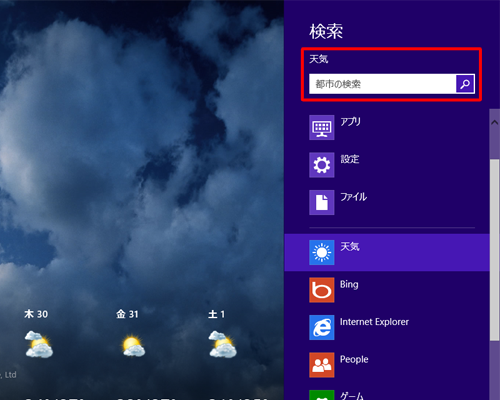
検索ボックスに場所を入力し、「Enter」キーを押すか虫眼鏡のアイコンをクリックすると、画面左側に検索結果が表示されます。
検索結果の中から表示したい場所をクリックします。
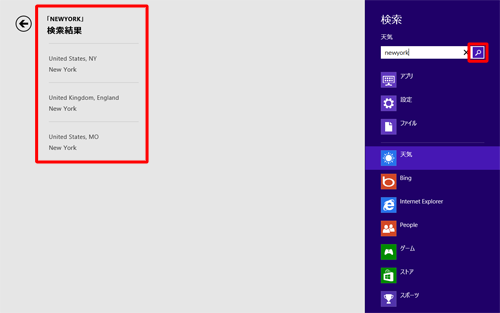
ホーム画面に切り替わり、選択した場所の天気情報が表示されます。
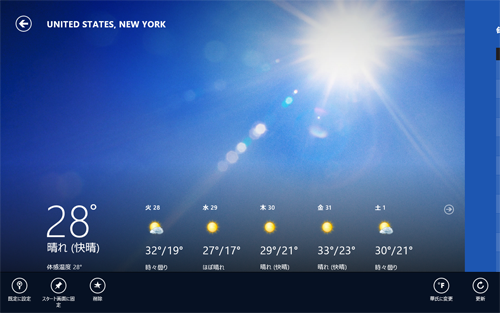
以上で操作完了です。
|
|
|










